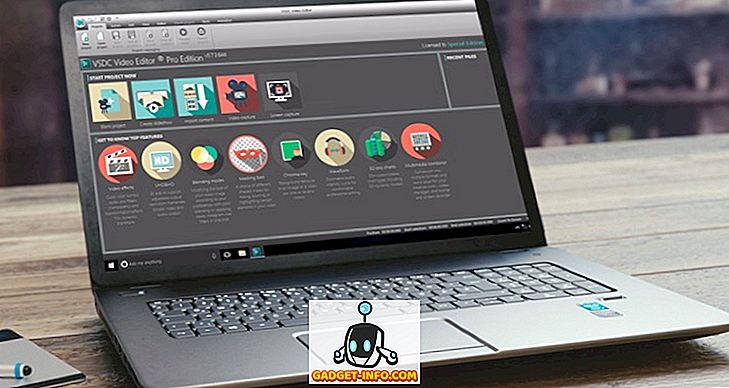Tehnoloģija ir padarījusi dzīvi vieglāku gandrīz ikvienam un tas ietver cilvēkus ar redzes traucējumiem. Lai gan ir daudz tehnoloģisku sasniegumu, lai padarītu lietas vieglāku cilvēkiem ar zemu redzamību, vienmēr ir šaubas, vai viņi varēs izmantot viedtālruni. Nu, viņi noteikti var!
Android ir visplašāk izmantotā mobilā OS visā pasaulē, tāpēc ir saprotams, ka Google ir pārliecinājusies, ka pastāvīgi attīstās platformas pieejamības funkcijas. Tātad, ja jums ir vājš redzējums vai kāds ir redzes invalīds, šeit ir norādīts, kā jūs varat padarīt Android pieejamāku:
1. Kontrolējiet Android ar savu balsi
Jā, tā ir taisnība! Google nesen paziņoja par atdzist jaunu lietotni, kas dublēta ar “Voice Access”, kas ļauj kontrolēt savu Android ierīci ar balsi. Beta lietotne ļauj jums pārvietoties pa Android un tā dažādiem lietotāja interfeisa elementiem, visi ar savu balsi . App arī numurus progr, lai jūs varētu viegli sākt tos, vienkārši runājot numuru. Visas pārējās funkcijas, piemēram, TalkBack, Google Now un diktāts, ir integrētas tieši lietotnē, tāpēc jums nav vispār jāpieskaras tālrunim.

Kaut arī lietotnei ir mazliet mācīšanās līknes, tad pēc kāda laika tam vajadzētu pierast. Nu, jums noteikti vajadzētu to nošaut. Lai iegūtu lietotni, reģistrējieties beta versijā šeit un tad, lejupielādējiet lietotni no Google Play veikala. Beta ieraksti, visticamāk, ir beidzies, tāpēc pārbaudiet mūsu detalizēto informāciju par to, kā instalēt un izmantot Google Voice Access.
2. Izmantojiet ekrāna lasītāju (TalkBack)
TalkBack ir ekrāna lasītāju funkcija, kas, iespējams, ir uzminējusi, lasa jums ekrāna saturu . Tā informē jūsu darbības, paziņojumus un visu pārējo, ko darāt savā Android ierīcē. Jūs varat ieslēgt TalkBack, kad iestatāt savu Android ierīci vai vēlāk iestatījumos. Lai to ieslēgtu, kad Android ir sākotnējā iestatīšanas ekrānā, iestatīšanas ekrānā nospiediet un turiet divus pirkstus. Ja vēlaties to iestatīt vēlāk, dodieties uz Iestatījumi-> Pieejamība un iespējojiet “TalkBack” .

Kad TalkBack ir iespējots, jums jāizvēlas dubultā pieskāriena izvēle, jo jūsu vienīgie krāni ļaus TalkBack lasīt to, ko tikko nospiežat. Turklāt, lai ritinātu lapu, jums būs jāizmanto divi pirksti.
Piezīme : Mēs iesakām izmantot austiņas vai austiņas, ievadot paroles vai jebkuru sensitīvu informāciju, izmantojot TalkBack.
3. Palieliniet DPI un fonta lielumu
Lai gan Android vienmēr ir iekļāvusi iespēju palielināt fonta lielumu, Android N nodrošina iespēju mainīt DPI vai attēla izmēru. Ierīces displeja izmēra maiņai labāk vajadzētu būt jūsu pieredzei, ja jums ir vājš redzējums, jo atšķirībā no fonta lieluma, palielinot displeja izmēru, palielinās visu ekrānā esošo elementu izmērs .
Lai mainītu displeja izmēru vai fonta lielumu, dodieties uz Iestatījumi-> Pieejamība-> Displeja izmērs vai Fonta lielums un izmantojiet slīdni, lai iestatītu to lielā, lielākā vai lielākajā.

4. Izmantojiet palielinājuma žestus
Ja, saskaroties ar UI elementu apskati, rodas problēmas pat pēc displeja izmēra palielināšanas, jums jāiespējo palielinājuma žesti. Kā norāda nosaukums, šīs funkcijas ļauj īslaicīgi palielināt konkrētus interfeisa elementus . Varat ieslēgt palielinājuma žestu iestatījumos-> Pieejamība .

Pēc ieslēgšanas jūs varēsiet tuvināt un tālināt ar ātru trīskāršu pieskārienu. Tuvinot tālummaiņu, varēsiet ritināt, velkot divus pirkstus, un varat pielāgot tālummaiņu, izmantojot šķipsniņu, piemēram, kā mēs tuvojamies attēliem. Jūs pat varat īslaicīgi palielināt tālummaiņu ar trīskāršu pieskārienu un turot pirkstu trešajā krānā. Pēc tam varat pārvietoties pa pirkstu, lai pārvietotos, un interfeiss tālinās, kad pacelsiet pirkstu.
Piezīme : Jūs nevarat izmantot palielinājuma žestus tastatūrā un navigācijas joslu apakšā.
5. Iestatiet pārslēgšanas piekļuvi
Piekļuves piekļuve ļauj jums kontrolēt Android ierīci, izmantojot ārējo slēdža ierīci, ārējo tastatūru vai ierīces aparatūras pogas. Varat ieslēgt Piekļuves iestatījumus iestatījumos-> Pieejamība, bet pirms sākat lietot atslēgas, jums ir jāiestata taustiņi.

Pirmkārt, jums būs jāizvēlas “Skenēšanas metode”. Skenēšana nav nekas cits, kā skenēt visas ekrānā pieejamās opcijas, no kurām jūs varat izvēlēties, izmantojot slēdžus. Jūs varat iestatīt to uz automātisko skenēšanu, kas turpinās pārvietoties no vienas opcijas uz otru, ar 1 sekundes aizkavi, lai izvēlētos iespēju. Pēc tam varat piešķirt skenēšanas taustiņus (atlasīt, nākamais, iepriekšējais utt.) Un taustiņus, lai veiktu darbību (garš preses, mājas, muguras uc). Jā, tas ir sarežģīts process, bet pēc kāda laika jums vajadzētu to piekārt.
6. Ieslēdziet Krāsu korekciju vai inversiju
Google ir iekļāvusi krāsu korekciju, kā arī krāsu inversijas funkciju Android pieejamības opcijās. Krāsu korekcija maina displejā redzamās krāsas, lai kompensētu jebkādu krāsu aklumu, bet krāsu inversija maina krāsu vērtības. Tās ir eksperimentālas funkcijas, tāpēc tās var darboties vai arī nedarboties visās ierīcēs, bet jūs varat dot tām shot, lai redzētu, vai jums ir nekādas atšķirības. Lai iespējotu šīs opcijas, dodieties uz Iestatījumi-> Pieejamība un dodieties uz lapas apakšdaļu .

7. Ierakstiet ar diktātu
Google piedāvā diktēšanas atbalstu ar tastatūru Android ierīcē, lai jūs varētu viegli ievadīt tekstu brīvroku režīmā. Jūs varat ierakstīt ziņas, veikt piezīmes, visas, pat nepieskaroties tastatūrai. Turklāt varat diktēt tekstus pat tad, ja esat bezsaistē . Lai sāktu atzīmēt piezīmi vai ziņu, varat izmantot pakalpojumu Google tagad vai izmantot mikrofona pogu virs tastatūras, lai sāktu diktēt. Tas būtu noderīgi cilvēkiem ar zemu redzamību, jo Google teksta un runas iespējas daudzu gadu laikā ir uzlabojušās, un lielāko daļu laika jūs varat sagaidīt precīzu rakstīšanu.

8. Izmēģiniet Google tūlīt
Google tagad ir ļoti funkcionāls virtuālais palīgs, un jūs varat veikt dažādus uzdevumus, izmantojot tikai savu balsi. Piemēram, varat iestatīt trauksmes, atgādinājumus, sūtīt tekstus un vairāk. Varat pat atvērt programmas un pārlūkot dažādas tīmekļa vietnes, nepieskaroties ierīcei. Viss, kas jums jādara, ir noklikšķināt uz mikrofona pogas Google meklēšanas joslā vai pateikt „Ok Google” un sāciet pateikt to, ko vēlaties darīt.

Turklāt mūsdienīgās Android ierīces ļauj atslēgt ierīci, izmantojot „OK Google” karsto vārdu, pat ja tālrunis ir bloķēts . Google tagad jau ir diezgan noderīga funkcija cilvēkiem ar redzes problēmām, un, ierodoties balss piekļuvei, lietām vajadzētu būt daudz vieglākām.
9. Citas iespējas
Android ietver arī citas pieejamības iespējas, piemēram, iespēju iestatīt pieejamības saīsni, lai ātri piekļūtu tai, beigtu zvanus ar barošanas pogu, uzņemtu attēlus, izmantojot skaļuma pogas, augstu kontrasta tekstu un daudz ko citu.

MEKLĒT VAIRĀK: Kā padarīt Windows 10 pieejamāku cilvēkiem ar zemu redzamību
Šīs pieejamības opcijas padara Android sistēmu viegli pieejamu cilvēkiem ar zemu redzamību
Piekļuve balss piekļuvei Android piekļuves iespējām noteikti ir milzīga atšķirība, ja domājat no redzes traucējumiem. Tagad viņš / viņa var vienkārši izmantot Android un tās dažādās lietotnes tikai ar savu balsi. Arī citas opcijas ir ļoti garas, lai padarītu lietas vieglas. Tātad, ja jums ir redzes problēma, vai kādam, kas zina, ir problēmas ar Android saskarnes skatīšanu, šīs iespējas ir īpaši noderīgas. Nu, dodiet viņiem shot un pastāstiet mums, ko jūs domājat.